Iklan
Cobalah karena mungkin merupakan sistem operasi yang mudah digunakan dan disederhanakan untuk tablet dan perangkat konsumsi lainnya, Windows 8 masih merupakan Windows heart. Jika Anda menggunakan desktop Windows 8, Anda masih akan menghadapi banyak masalah yang Anda hadapi pada versi Windows sebelumnya. Dimungkinkan untuk menghapus file, mengisi baki sistem komputer Anda dengan program startup, dan mengalami masalah sistem Windows lainnya.
Kami akan membahas beberapa masalah umum yang akan dihadapi pengguna dan cara memperbaikinya pada Windows 8. Beberapa trik ini mungkin berfungsi pada versi Windows sebelumnya, tetapi Windows 8 menambahkan banyak alat baru untuk membantu dengan masalah seperti ini. Sebagai contoh, Windows 8 mencakup antivirus bawaan Lima Fakta Mengejutkan Tentang Windows 8Windows 8 penuh dengan perubahan mengejutkan - apa pun yang Anda pikirkan tentang Windows 8, Microsoft tentu tidak malu-malu kali ini. Dari perlindungan antivirus terintegrasi dan pemutakhiran yang tidak terlalu mengganggu hingga penghapusan ... Baca lebih banyak
, sehingga pengguna akan memiliki perlindungan malware di luar kotak.File yang Dihapus Secara Tidak sengaja?
Fitur Riwayat File Windows 8 Tahukah Anda Windows 8 Memiliki Cadangan Mesin Waktu Built-In?Kita kadang-kadang lupa dengan semua fokus pada antarmuka "Modern" Windows 8 yang baru, tetapi Windows 8 memiliki berbagai peningkatan desktop yang hebat. Salah satunya adalah File History, fitur cadangan bawaan yang berfungsi ... Baca lebih banyak secara otomatis membuat salinan file Anda jika Anda mengaktifkannya. Setelah mengaktifkan fitur ini, Anda dapat mengembalikan file yang telah Anda hapus atau mengembalikan salinan file sebelumnya - ideal jika Anda telah membuat beberapa perubahan pada dokumen dan ingin mendapatkan versi yang lama kembali. Riwayat File sering berjalan, membuat salinan cadangan file Anda setiap jam.
Setelah mengaktifkan riwayat file, cukup klik tombol History pada pita di folder yang pernah berisi file untuk mulai mengembalikannya.
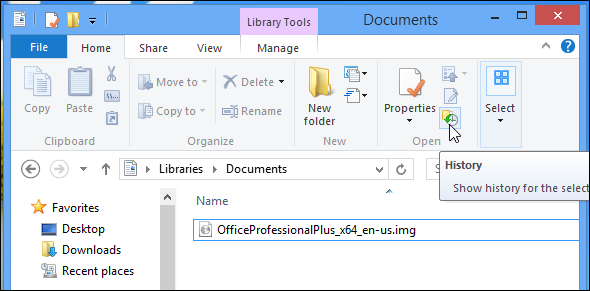
Lupa Menyiapkan Riwayat File?
Jika Anda menggunakan hard drive magnetik tradisional alih-alih solid-state drive modern, Anda juga dapat memulihkan file yang dihapus dengan program pemulihan file seperti Piriform's Recuva. Program semacam itu memindai hard drive Anda, mencari bit file yang dihapus dan menawarkan untuk mengembalikannya.
Mereka tidak akan bekerja pada solid-state drive karena file yang dihapus dari SSD biasanya langsung dihapus, kecuali MEMANGKAS Mengapa TRIM Penting untuk Solid State Hard Drive? [Teknologi Dijelaskan] Baca lebih banyak telah dinonaktifkan. Jika Anda menggunakan SSD, pastikan untuk melakukannya aktifkan Riwayat File Tahukah Anda Windows 8 Memiliki Cadangan Mesin Waktu Built-In?Kita kadang-kadang lupa dengan semua fokus pada antarmuka "Modern" Windows 8 yang baru, tetapi Windows 8 memiliki berbagai peningkatan desktop yang hebat. Salah satunya adalah File History, fitur cadangan bawaan yang berfungsi ... Baca lebih banyak sebelum Anda secara tidak sengaja menghapus file!
Terlalu Banyak Program Startup?
Pengelola Tugas Windows 8 Windows 8 Task Manager: A Gem Hidden In Plain SightSementara banyak bagian Windows 8 masih bisa diperdebatkan (mungkin Modern adalah masa depan; mungkin tidak), salah satu elemen Windows 8 yang telah mengalami perombakan besar-besaran dan membuatnya lebih dahsyat adalah ... Baca lebih banyak memungkinkan Anda untuk mengelola program startup Anda. Jika Anda menginstal terlalu banyak program yang secara otomatis dimulai dengan komputer Anda dan program itu melambat di proses startup Anda dan mengacaukan baki sistem Anda, akhirnya ada cara terintegrasi untuk mengelola ini tepat.
Cukup klik kanan bilah tugas dan pilih Pengelola Tugas. Klik tautan More details dan gunakan opsi pada tab Startup untuk menonaktifkan program startup Anda. Windows 8 bahkan memberi tahu Anda berapa banyak waktu setiap program ditambahkan ke proses startup Anda.
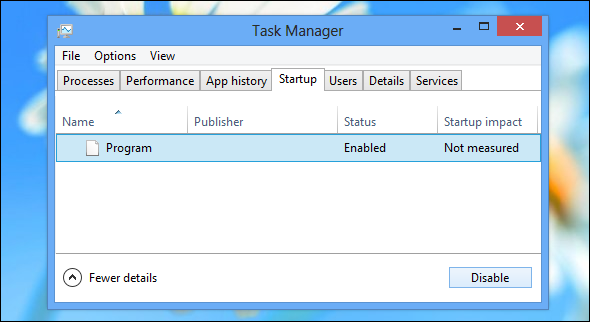
Sudahkah Anda Mengacaukan Pengaturan Apa Pun?
Anda dapat mengembalikan opsi default di banyak program Windows jika Anda telah mengubahnya dan ingin kembali seperti semula sebelum Anda mengacaukannya. Jika Anda ...
- Menghapus perpustakaan: Klik kanan header Libraries di aplikasi File Explorer dan pilih Restore libraries default.
- Pengaturan tampilan folder Anda kacau: Klik tab Lihat di File Explorer, klik ikon Opsi, dan pilih Ubah folder dan opsi pencarian. Ada tombol Restore Defaults yang terpisah di setiap tab di sini - masing-masing akan mengembalikan opsi yang ditentukan pada tab ke pengaturan default mereka.
- Hid terlalu banyak ikon baki sistem: Klik kanan bilah tugas, klik Properti, klik tombol Kustomisasi di sebelah area Pemberitahuan, dan pilih Pulihkan perilaku ikon default.
Mengalami Masalah dengan Internet Explorer?
Versi desktop dari Internet Explorer dapat mengalami masalah jika Anda menginstal terlalu banyak add-on browser, seperti toolbar. Anda juga dapat mengalami masalah jika Anda mengubah terlalu banyak pengaturan lanjutan di Internet Explorer dan menonaktifkan hal-hal yang seharusnya tidak Anda miliki.
Untungnya, Internet Explorer memberi Anda cara untuk meresetnya ke keadaan default. Untuk melakukannya, buka Internet Explorer, klik ikon roda gigi, pilih Opsi Internet, klik tab Advanced, dan klik Reset.
Anda akan kehilangan bilah alat, pengaya, pengaturan peramban, dan sebagian besar data penelusuran lainnya. Namun, Anda tidak akan kehilangan favorit Internet Explorer Anda.
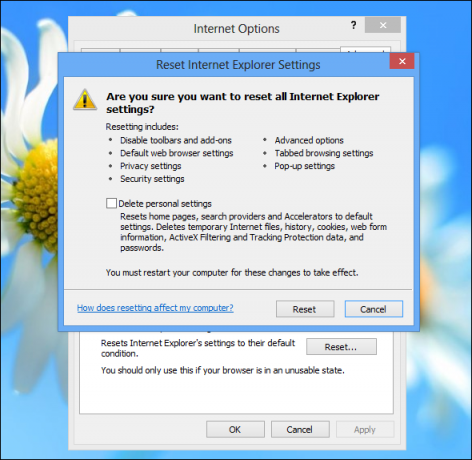
Apakah ide menggunakan Internet Explorer membuat Anda menggigil? Peramban telah berevolusi! Baca kami ulasan tentang Internet Explorer 11 Kejutan: Internet Explorer 11 Telah Matang Menjadi Browser ModernIngat Internet Explorer 6? Yah, Internet Explorer tidak mengerikan lagi. Apakah Anda suka IE atau tidak, Anda tidak dapat menyangkal bahwa ia telah meningkat secara dramatis dan sekarang layak untuk menggantikan tempatnya bersama ... Baca lebih banyak .
Menderita Program Beku atau Mengisap Sumberdaya?
Ini bukan kesalahan Anda, tetapi kadang-kadang suatu program akan membeku dan menjadi tidak responsif. Lebih buruk lagi, kadang-kadang suatu program dapat tetap berjalan di latar belakang, menyedot sumber daya CPU dan memori untuk tidak melakukan apa-apa sama sekali. Dalam kasus seperti ini, Anda bisa menggunakannya Manajer Tugas untuk mengakhiri program Cara Membuat Windows 8 Lebih Cepat: 8 Tips Untuk Meningkatkan KinerjaApa pun yang Anda pikirkan tentang Windows 8 (di MakeUseOf, pendapat kami beragam), itu pasti cepat. Windows 8 melakukan booting lebih cepat dari versi Windows sebelumnya, memiliki penggunaan memori yang lebih rendah, dan memiliki ... Baca lebih banyak .
Baik Tekan Ctrl + Alt + Delete dan klik Task Manager atau klik kanan taskbar dan pilih Task Manager untuk membuka Task Manger. Dari sini, Anda dapat mengklik kanan suatu program dan memilih Akhiri Tugas untuk menghentikannya secara paksa. Task manager warna Windows 8 kode program oleh penggunaan sumber daya, sehingga mudah untuk melihat apakah suatu program tidak berfungsi dan mengkonsumsi terlalu banyak sumber daya di latar belakang.
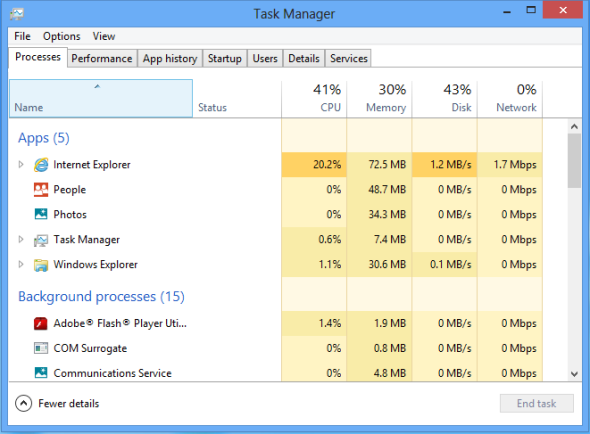
Apakah Komputer Anda Membeku?
Mungkin saja komputer Anda menjadi beku sepenuhnya. Jika tidak merespons sama sekali, Anda harus menekan Ctrl + Alt + Delete secara bersamaan. Jika Anda beruntung, komputer Anda masih responsif dan Anda dapat menggunakan layar Ctrl + Alt + Delete untuk membuka Task Manager dan mematikan program atau cukup klik tombol Power dan reboot komputer Anda.
Jika komputer Anda tidak merespons sama sekali, Anda dapat menekan dan menahan tombol daya fisik di komputer Anda. Setelah beberapa detik, itu akan berhenti sepenuhnya. Metode ini seharusnya tidak digunakan untuk mematikan PC Anda secara teratur, karena itu merupakan pengaturan ulang paksa dan paksa yang tidak memungkinkan komputer Anda dimatikan dengan bersih. Namun, itu perlu jika komputer Anda tidak merespons.
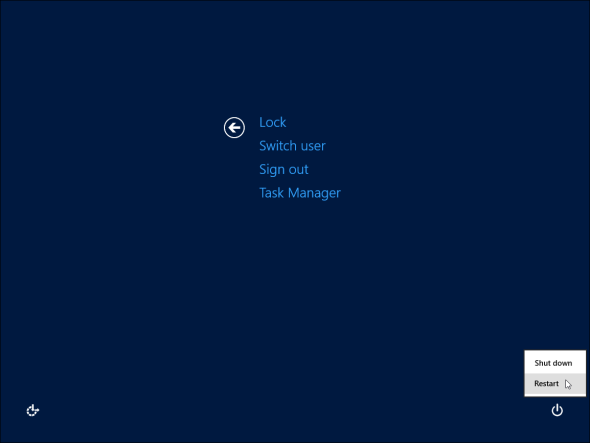
Menghadapi Masalah PC Umum?
Windows 8 memungkinkan Anda untuk melakukannya "Refresh PC Anda," Cara Mengembalikan, Menyegarkan, atau Mengatur Ulang Instalasi Windows 8 AndaSelain fitur Pemulihan Sistem standar, Windows 8 memiliki fitur untuk "menyegarkan" dan "mengatur ulang" PC Anda. Pikirkan ini sebagai cara menginstal ulang Windows dengan cepat - baik menyimpan file pribadi Anda atau menghapus ... Baca lebih banyak yang pada dasarnya adalah cara mudah untuk menginstal ulang Windows. Windows akan secara otomatis menyegarkan dirinya sendiri, mengembalikan dirinya ke keadaan standarnya. Windows akan menyimpan file pribadi Anda dan Aplikasi modern dari Windows Store Apa Aplikasi Terbaik Untuk Memulai Dengan Windows 8? Baca lebih banyak , tetapi Anda harus menginstal ulang aplikasi desktop yang telah Anda instal setelah ini.
Ini adalah cara cepat untuk mengembalikan Windows ke keadaan baru tanpa kehilangan file Anda atau melalui proses instalasi Windows tradisional. Anda akan menemukan opsi ini di aplikasi pengaturan PC di bawah bagian Umum.
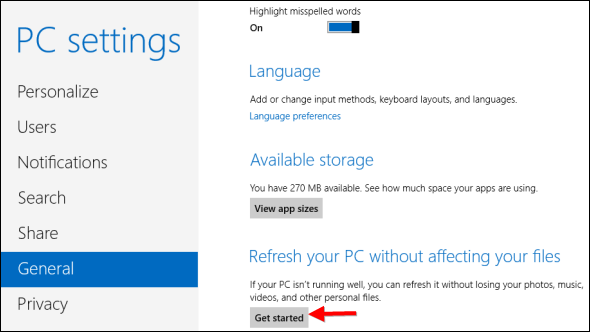
Mengalami Masalah Sistem?
Anda juga dapat menggunakan Fitur Pemulihan Sistem Cara Memastikan Pemulihan Sistem Windows Bekerja Saat Anda MembutuhkannyaPemulihan sistem bukan fitur otomatis di Windows 7. Biasanya ini diaktifkan ketika Anda telah membeli sistem baru, tetapi setelah menjalankan pembaruan, menginstal alat sistem atau menjalankan daftar tugas lain yang ... Baca lebih banyak mengembalikan sebagian sistem Anda tanpa melakukan Refresh. Pemulihan Sistem tidak akan menghapus program desktop yang telah Anda instal, jadi ini bisa menjadi metode yang lebih cepat. Pemulihan Sistem secara otomatis membuat "titik pemulihan," yang membuat salinan cadangan dari file sistem penting.
Ini dapat berguna setelah file sistem menjadi rusak entah bagaimana - mungkin Anda menginstal driver yang tidak stabil pada sistem Anda atau secara tidak sengaja menghapus driver perangkat. Pemulihan Sistem dapat memperbaiki masalah seperti itu tanpa perlu melakukan Refresh dan kehilangan semua program desktop Anda.
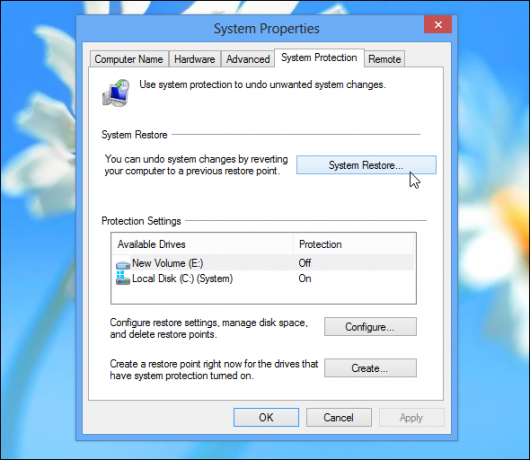
File Sistem Dihapus Secara Tidak sengaja?
Windows menyertakan perintah System File Checker (SFC), yang dapat Anda jalankan secara manual. Jalankan perintah ini dan Windows akan memindai file sistem komputer, memastikan semuanya ada dan berfungsi. Jika file telah dihapus atau rusak, Pemeriksa File Sistem akan melihat dan secara otomatis menggantinya. Ini semua terjadi tanpa perlu menggunakan fitur Refresh atau System Restore.
Untuk menggunakan perintah ini, tekan tombol Mulai, ketik Command Prompt, klik kanan pintasan Command Prompt, dan pilih Run as administrator. Di jendela Administrator Command Prompt yang muncul, jalankan perintah berikut:
sfc / scannow
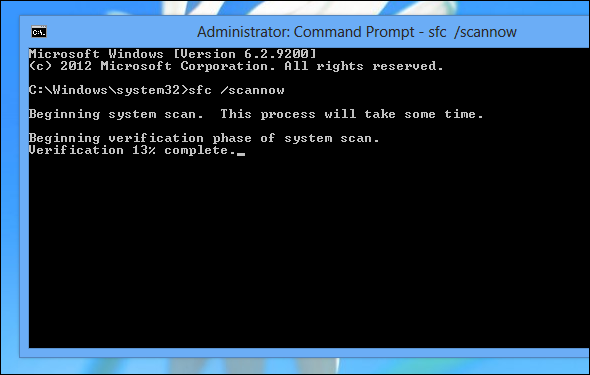
Apakah Anda tahu ada masalah umum dan perbaikan untuk mereka di Windows 8? Tinggalkan komentar dan bagikan solusi Anda!
Kredit Gambar: comedy_nose di Flickr
Chris Hoffman adalah blogger teknologi dan pencandu teknologi serba bisa yang tinggal di Eugene, Oregon.

